电脑开机后总是自动重启是怎么回事呢?我们在使用电脑时,经常会遇到自动重启的问题,或是关机后又自动开机的状况,当电脑新手在遇到这种情况的时候,常常不知道该怎么去解决。其实这种情况我们可以通过硬件和软件两个方法去分析电脑开机后自动重启的问题。下面小编就为大家带来了电脑开机后自动重启的一些常见原因以及解决方法吧!
电脑开机后经常自动重启解决方法:
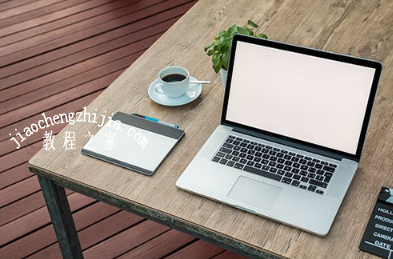
一、电脑硬件出现问题导致电脑开机后自动重启!
原因1:电脑电源质量差导致自动重启
如果电脑机箱电源功率不足、直流输出不纯后者动态反应迟钝,往往就是因为电脑电源的质量不够好,在组建电脑的时候选择了便宜的电源,电脑电源功率不足,引起系统自动重启。
解决方法:
建议重新购买一块质量好的电源进行更换。

原因2:电脑内存出现问题导致自动重启
一般情况下,内存接触不良或者损坏,都是比较常见的导致系统重启的元凶之一。另外,电脑内存热稳定性不良,也会使电脑无法良好运行。
解决方法:
内存接触不良,那么可能是内存下方芯片接口有锈点,用橡皮檫檫一下,再重新安装回去就可以了。但是,如果是内存被损坏,就需要更换一个质量更好的内存条。

原因3:电脑CPU散热不良导致自动重启
处理器CPU的温度过高会引起系统保护性自动重启,而这种情况大多是因为机箱、CPU散热不良,CPU风扇转速低以及电脑风扇和散热器积尘太多,导致电脑无法及时散热。
另外,还有可能是电脑CPU内部的一、二级缓存损坏,那么电脑在运行大型程序或者游戏时,就容易会有自动重启或者死机情况
解决方法:
清理电脑CPU的灰尘,同时更换散热性更好的机箱以及CPU风扇,加强电脑的散热。

二、电脑软件出现问题导致电脑开机后自动重启!
原因1:电脑中病毒导致自动重启
电脑中病毒出现自动重启的情况,其实还是比较常见的,比如说有一个 “冲击波”病毒,就会让你的电脑一直出现系统将在60秒后自动启动的提示。另外,还有一些木马程序可以通过远程控制你电脑的活动,让你的电脑不断的进行自动重新启动的操作。
解决方法:开机时,不断按下F8键进入安全模式进行病毒查杀。如果无法进入的话。那么就需要考虑重新安装系统了。

原因2:电脑系统文件损坏导致自动重启
电脑开机的时候需要运行比较多的系统文件,比如说Win2K的KERNEL32.DLL,Win98 FONTS目录下的字体等。这些都是系统运行时的基本文件,一旦被破坏,那么系统在启动时就会出错,导致电脑系统因为无法完成初始化而强迫性重新启动。
解决方法:u盘启动盘重装系统。
原因3:电脑系统设置出错导致自动重启
电脑系统设置,比如说“计划任务栏”中,自己设置了重新启动或加载某些工作程序的时候,一旦满足了设置的条件,那么电脑就会再次重启。
解决方法:
1、 开机时,不断按下F8键进入安全模式后,在桌面搜索并打开“任务计划程序”
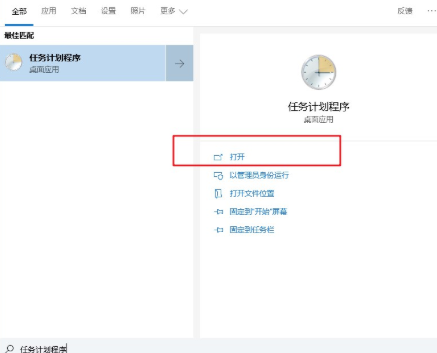
2、 在任务计划页面中,点击“任务计划程序库”,检查是否有自己不熟悉的执行文件或其他定时工作程序,如果有的话,将其屏蔽后再开机检查即可。
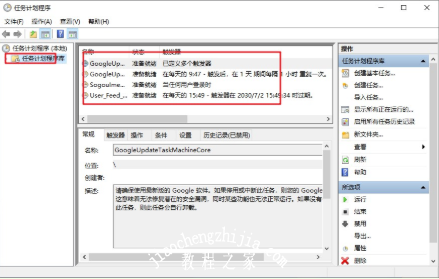
以上就是小编带来关于电脑开机后经常自动重启解决方法的全部内容,希望能帮助到各位用户!














